Nội dung
Giới thiệu
Trong bài hướng dẫn này, AZDIGI sẽ hướng dẫn cài đặt chứng chỉ SSL trên Sentora, một phương tiện quan trọng nhất để bảo vệ thông tin truyền tải giữa trình duyệt và máy chủ. Trong thời đại kỹ thuật số hiện đại, việc đảm bảo an toàn cho website của bạn là vô cùng quan trọng. Một trong những cách hiệu quả nhất để đạt được điều này là thông qua việc sử dụng chứng chỉ SSL trả phí.
Tại Sao SSL Quan Trọng?
- Bảo Mật Dữ Liệu: SSL mã hóa thông tin truyền tải giữa trình duyệt và máy chủ, ngăn chặn bất kỳ kẻ tấn công nào từ việc đánh cắp thông tin nhạy cảm như mật khẩu, thẻ tín dụng, hay thông tin cá nhân.
- Độ Tin Cậy Cao: Trình duyệt hiển thị biểu tượng “an toàn” khi trang web sử dụng SSL, tăng độ tin cậy của người dùng và đảm bảo họ rằng thông tin của họ đang được bảo vệ.
- SEO Tốt Hơn: Các công cụ tìm kiếm đánh giá cao các trang web sử dụng SSL, điều này có thể có ảnh hưởng tích cực đến xếp hạng trang web trên các công cụ tìm kiếm.
Chuẩn bị
Trước tiên, bạn cần mua một chứng chỉ SSL từ một nhà cung cấp chứng chỉ SSL đáng tin cậy. Có nhiều lựa chọn để lựa chọn, bạn có thể mua chứng chỉ SSL ở AZDIGI sau đó xác thực để được cấp phát chứng chỉ SSL và cài lên Sentora nhé.
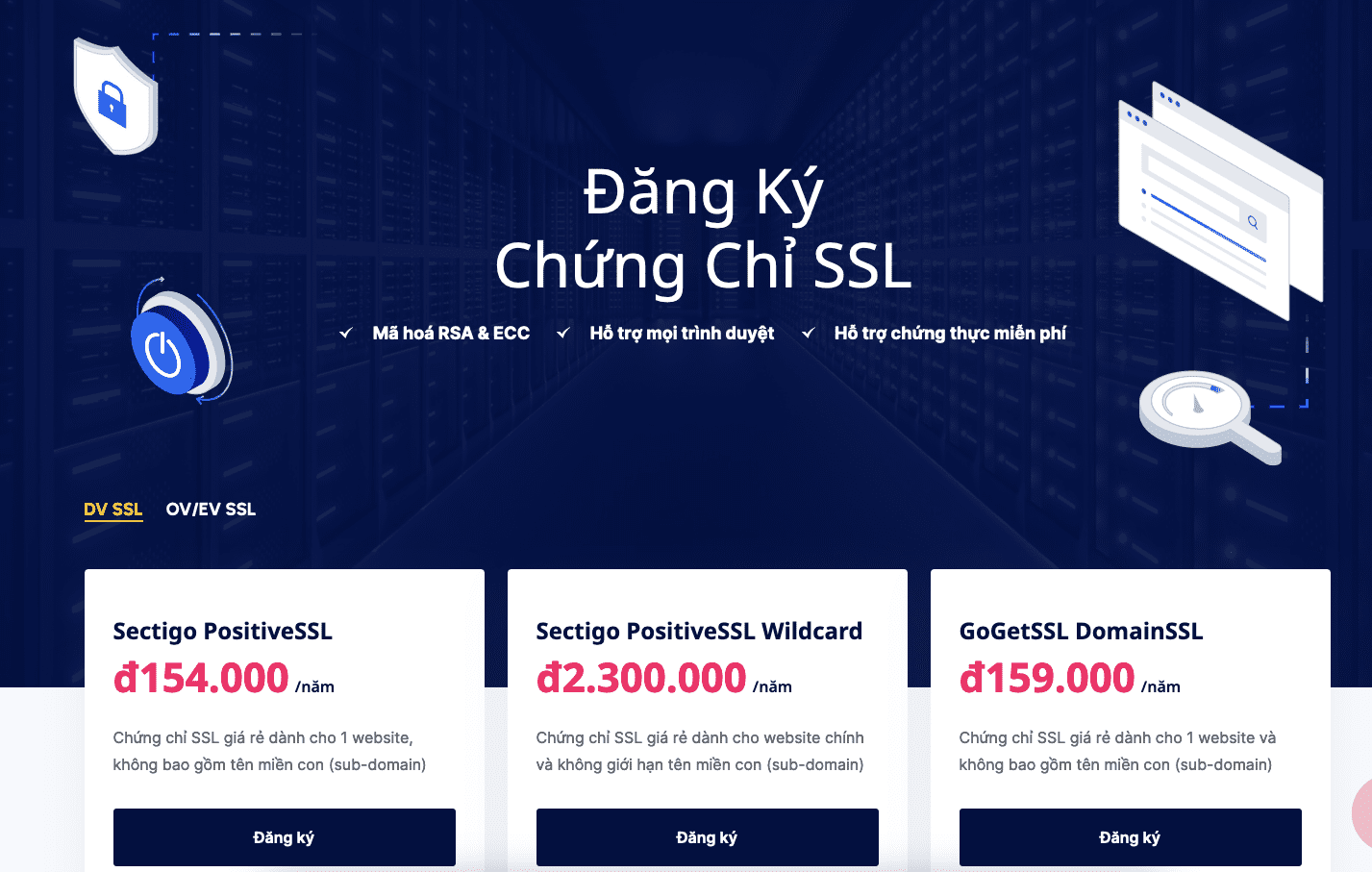
Các bước thực hiện
Bước 1: Đăng Nhập vào Sentora
Login vào Sentora với đường dẫn http://your_domain.com
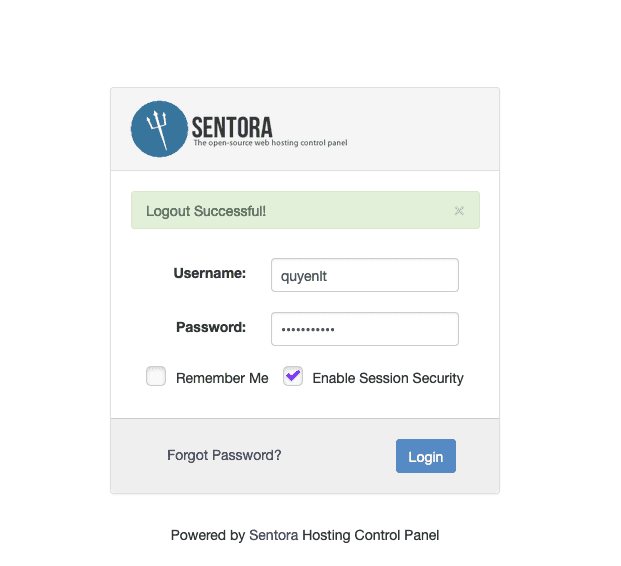
Bước 2 : Chọn vào Sencrypt SSL
Ở giao diện Sentora bạn tìm và chọn vào Sencrypt SSL :
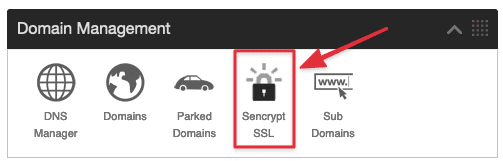
Bước 3 : Nhập chứng chỉ SSL
Trong giao diện Sencrypt SSL bạn chọn vào Third-Party sau đó Click vào Install Signed Certificate để bắt đầu nhập vào chứng chỉ SSL của bạn:
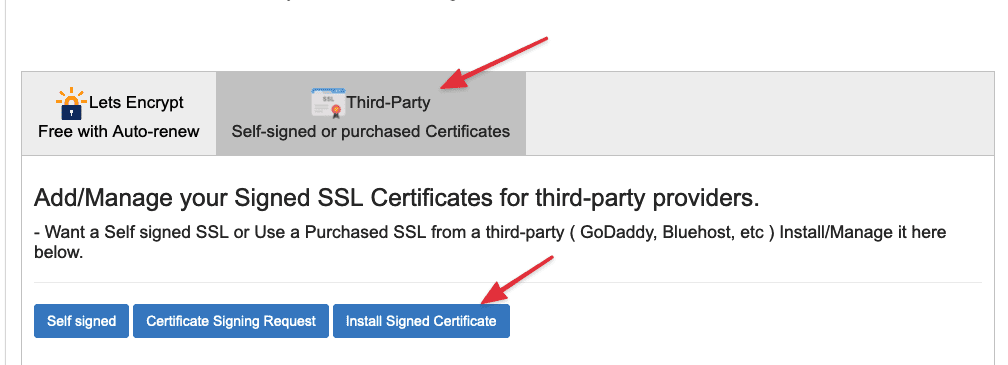
Tiếp theo bạn chỉ cần chọn tên miền và nhập các file chứng chỉ lên như hình sau :
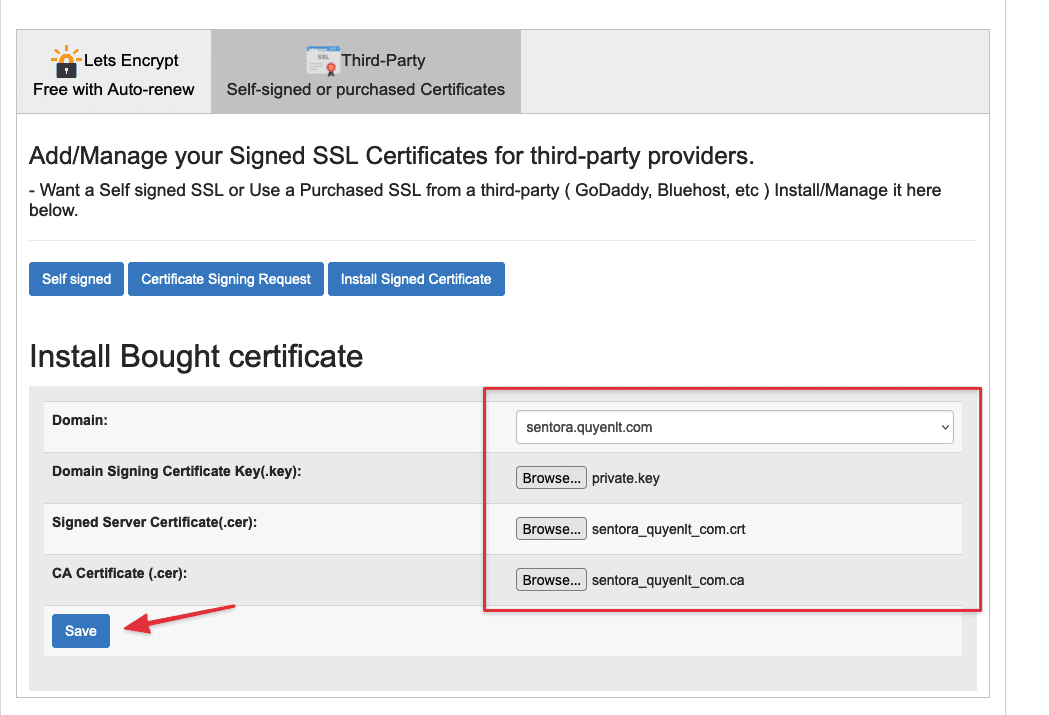
Đợi vài giây để Sentora cấu hình các chứng chỉ lên website của bạn :
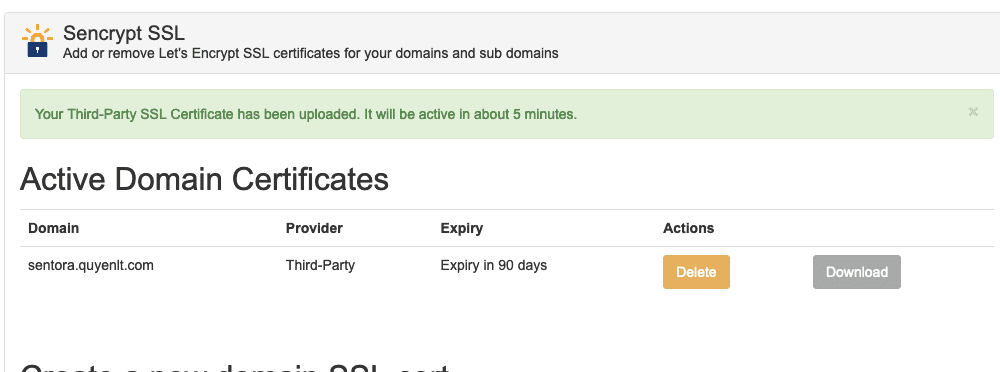
Bước 4 : Kiểm tra
Để kiểm tra xem chứng chỉ đã được cài đặt chính xác hay chưa, hãy truy cập trang web của bạn bằng HTTPS. Nếu bạn thấy biểu tượng SSL thanh địa chỉ của trình duyệt, thì chứng chỉ đã được cài đặt chính xác.
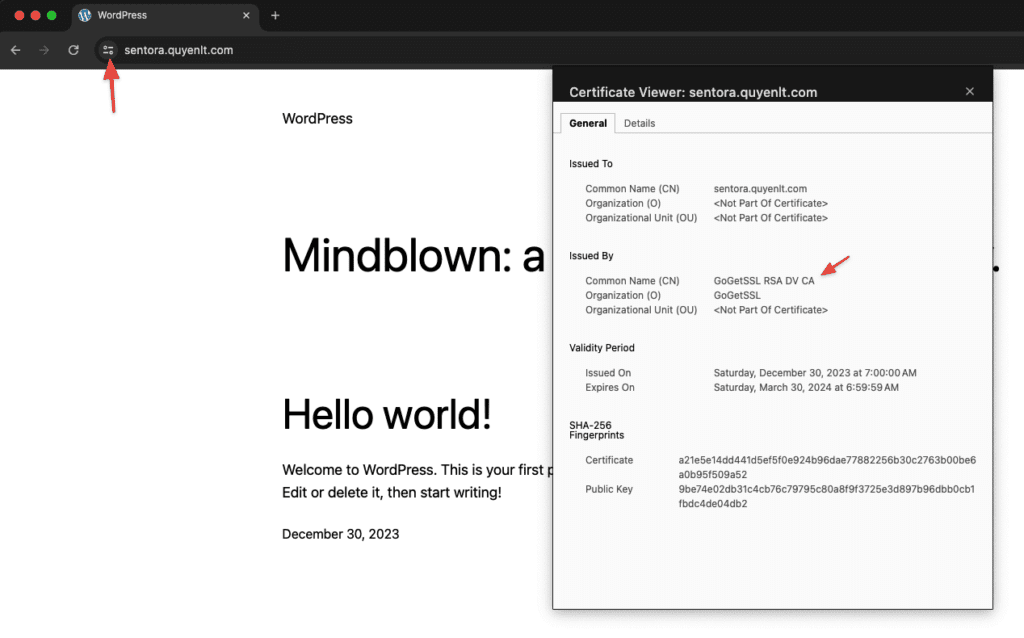
Kết luận
Việc nhập chứng chỉ SSL cho website của bạn trên Sentora không phải là một quá trình khó khăn, nhưng nó đòi hỏi một chút kiến thức kỹ thuật. Bằng cách tuân theo các bước hướng dẫn trong bài viết này, bạn sẽ có thể bảo vệ website của mình một cách hiệu quả và an toàn. Nhớ kiểm tra chứng chỉ của bạn sau khi cài đặt để đảm bảo rằng mọi thứ đều hoạt động như mong đợi.
Nếu các bạn cần hỗ trợ các bạn có thể liên hệ bộ phận hỗ trợ theo các cách bên dưới:
- Hotline 247: 028 888 24768
- Ticket/Email: Bạn dùng email đăng ký dịch vụ gửi trực tiếp về: support@azdigi.com.


